Είτε είστε νέος στο Discord είτε χρησιμοποιείτε την πλατφόρμα εδώ και αρκετό καιρό, είναι πάντα καλό να μαθαίνετε νέα πράγματα για την εφαρμογή. Για παράδειγμα, γνωρίζατε ότι οι διαχειριστές διακομιστή, οι επόπτες και οι χρήστες με το δικαίωμα "Διαχείριση μηνυμάτων" μπορούν να καρφιτσώσουν μηνύματα που αποστέλλονται σε ένα κανάλι στον διακομιστή; Η λειτουργία καρφιτσωμένων μηνυμάτων είναι εύχρηστη, καθώς σας επιτρέπει να βρίσκετε και να μοιράζεστε γρήγορα σημαντικές σημειώσεις, όπως κανόνες για συγκεκριμένο κανάλι που δημοσιεύτηκαν προηγουμένως και τώρα βρίσκονται πολύ ψηλά στην προσωρινή μνήμη καναλιών. Τα καρφιτσωμένα μηνύματα είναι επίσης ένας πολύ καλός τρόπος για να αποθηκεύσετε αστείες ή μοναδικές στιγμές μέσα σε ένα κανάλι στον διακομιστή σας. Σε αυτόν τον οδηγό, θα σας δείξουμε πώς να καρφιτσώσετε ένα μήνυμα στο Discord. Είναι απλό -- απλώς ακολουθήστε τα παρακάτω βήματα:
Περιεχόμενα
- Πώς να καρφιτσώσετε ένα μήνυμα στο Discord (μέσω της εφαρμογής επιφάνειας εργασίας)
- Πώς να καρφιτσώσετε ένα μήνυμα στο Discord (μέσω της εφαρμογής για κινητά)
Προτεινόμενα βίντεο
Ανετα
5 λεπτά
Discord, Συσκευή συνδεδεμένη στο Διαδίκτυο
Πώς να καρφιτσώσετε ένα μήνυμα στο Discord (μέσω της εφαρμογής επιφάνειας εργασίας)
Βήμα 1: Τοποθετήστε το δείκτη του ποντικιού πάνω από τη γραμμή κειμένου στο κανάλι. Ο "…" Περισσότερο θα εμφανιστεί το κουμπί στη δεξιά πλευρά.

Βήμα 2: Στη συνέχεια, απλώς κάντε κλικ στο Καρφίτσωμα μηνύματος και θα λάβετε ένα μήνυμα που θα σας ζητά να επιβεβαιώσετε ότι είστε βέβαιοι ότι θέλετε να καρφιτσώσετε το μήνυμα. Κάντε κλικ στο Ω ναι, καρφιτσώστε το κουμπί.
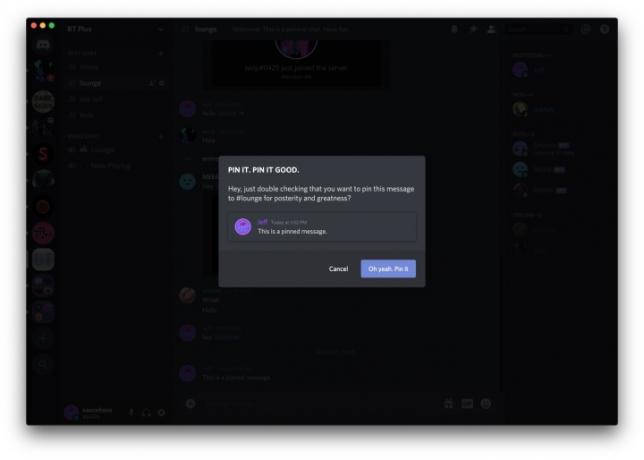
Σχετίζεται με
- Πώς να προπαραγγείλετε το Marvel’s Spider-Man 2 και την περιορισμένη έκδοση PS5
- Πώς να ξεκλειδώσετε κοστούμια στο Exoprimal
- Πώς να εγκαταστήσετε τα Windows 11 ή τα Windows 10 στο Steam Deck
Βήμα 3: Είναι τόσο απλό: Καρφιτσώσατε το μήνυμα με επιτυχία. Το εικονίδιο πινέζας στην επάνω δεξιά γωνία της εφαρμογής σάς επιτρέπει να προβάλετε το καρφιτσωμένο μήνυμα. Αφού προβάλετε τα καρφιτσωμένα μηνύματα, μπορείτε να κάνετε κλικ στο Αλμα κουμπί για να μεταφερθεί απευθείας σε αυτό το μήνυμα, όπου μπορείτε να αποκτήσετε και να μοιραστείτε γρήγορα έναν άμεσο σύνδεσμο προς την ανάρτηση ή να προβάλετε το περιβάλλον του καρφιτσωμένου μηνύματος. Εάν κάνετε κλικ στο X και επιλέξτε Ναι, αφαιρέστε το παρακαλώ kthx κουμπί, θα μπορείτε να διαγράψετε το υπάρχον καρφιτσωμένο μήνυμα.
Πώς να καρφιτσώσετε ένα μήνυμα στο Discord (μέσω της εφαρμογής για κινητά)
Ο τρόπος με τον οποίο καρφιτσώνετε ένα μήνυμα στην εφαρμογή Discord είναι σχεδόν πανομοιότυπος με τη διαδικασία για την έκδοση για υπολογιστές της εφαρμογής.
Βήμα 1: Κρατήστε πατημένο το μήνυμα της επιλογής σας. Καθώς πατάτε προς τα κάτω, θα δείτε ένα μενού επιλογών να εμφανίζεται στην οθόνη σας. Από εδώ, πατήστε Καρφίτσωμα μηνύματος.

Βήμα 2: Θα δείτε μια ειδοποίηση έγκρισης να εμφανίζεται στην οθόνη σας, που θα σας ρωτά εάν θέλετε να καρφιτσώσετε ή όχι το μήνυμα που επιλέξατε. Εάν είστε απολύτως βέβαιοι ότι θέλετε να καρφιτσώσετε το μήνυμα, πατήστε Ναί.
Βήμα 3: Το μόνο που χρειάζεται να κάνετε για να ανακαλύψετε μια λίστα χρηστών είναι να κάνετε σάρωση προς τα αριστερά ενώ βρίσκεστε στην εφαρμογή Discord. Θα δείτε αυτήν την επιλογή ακριβώς δίπλα στο Ρυθμίσεις, ειδοποιήσεις, καρφίτσες, και Αναζήτηση επιλογές. Αυτή η δυνατότητα είναι φανταστική, ειδικά αν θέλετε να καρφιτσώσετε μηνύματα στο τηλέφωνό σας και να τα δείτε όλα. Αφού σαρώσετε, επιλέξτε Καρφίτσες.

Βήμα 4: Αφού βρεθείτε στο παράθυρο καρφιτσωμένων μηνυμάτων, μπορείτε να επιλέξετε οποιοδήποτε μήνυμα για να το ανοίξετε. Ή, μπορείτε να πατήσετε παρατεταμένα οποιαδήποτε από τις προϋπάρχουσες καρφίτσες σας. Αυτό θα προκαλέσει την εμφάνιση μιας επιλογής ξεκαρφιτσώματος. Από εδώ, μπορείτε να κάνετε ό, τι θέλετε.

Βήμα 5: Μόλις φτάσετε στη σελίδα καρφιτσωμένων μηνυμάτων, μπορείτε να επιλέξετε οποιοδήποτε μήνυμα για να το ανοίξετε σε άλλο παράθυρο. Ή, αν προτιμάτε, μπορείτε να κρατήσετε πατημένο οποιοδήποτε από τα υπάρχοντα pin σας. Εάν το κάνετε αυτό, θα δείτε μια επιλογή ξεκαρφιτσώματος να εμφανίζεται στην οθόνη. Μόλις συμβεί αυτό, είστε ελεύθεροι να κάνετε ό, τι θέλετε.

Αυτό είναι το μόνο που έχετε να κάνετε. Είναι πραγματικά τόσο απλό. Ας ελπίσουμε ότι τώρα μπορείτε να καρφιτσώσετε ένα μήνυμα στο Discord με ευκολία.
Συστάσεις των συντακτών
- Πώς να διορθώσετε το joystick drift στο PS5
- Πώς να αναπαράγετε χωρικούς στο Minecraft
- Asus ROG Ally vs. Steam Deck: ορίστε πώς συγκρίνονται
- Πώς να συγχρονίσετε ένα χειριστήριο PS4
- Πώς να μεταφέρετε δεδομένα από το PS4 στο PS5
Αναβαθμίστε τον τρόπο ζωής σαςΤο Digital Trends βοηθά τους αναγνώστες να παρακολουθούν τον γρήγορο κόσμο της τεχνολογίας με όλα τα τελευταία νέα, διασκεδαστικές κριτικές προϊόντων, διορατικά editorial και μοναδικές κρυφές ματιές.




